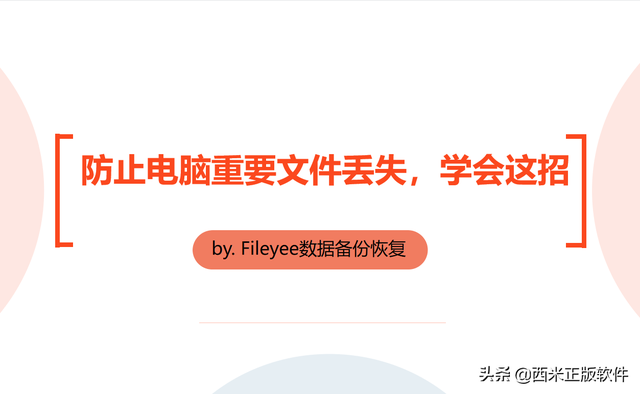问题的提出
为了快速完成信息收集的任务,现在,我们虽然可以使用“金山文档”应用,跨越时空的限制,在手机上和计算机上实现多人在线同时填写excel工作簿,从而完成信息收集的任务。但是,在手机APP广泛应用以前,我们有什么方法可以实现快速完成信息收集的任务呢?
问题的解决
方法和途径其实是早就有的,就是从前不知道,不了解,所以也没有应用过,而我以前就了解过,也应用过这种方法和途径,效果也不错。
它就是——借助局域网中的文件夹共享功能来实现多人合作填写同一份excel工作簿。
这种方法和途径,鄙人认为现在也不算过时。
具体而言,我们可以
1,把需要多人一起填写的excel工作簿放在完全共享的共享文件夹中(就是把共享文件夹的guest账户开通了读取和写入权限,而不只是读的权限);
2,再打开这个excel工作簿,做一些有关“共享”的设置,就可以实现多人同时填写同一份excel工作簿了。
到时候,您就会见证在同网段的局域网中,多人在各自的计算机上操作,一起填写同一份excel工作簿的神奇场面,用这种方法,很快就可以完成信息收集的任务,比如学校某项工作的基础信息数据收集,如运动会学生运动员报名表,教师参加培训的报名表。
详细介绍下操作方法和步骤
(以下的文案2015年我就总结出来了,今天不过是再整理一下,充实一下,发出来,供大家参考)
比如,有一个excel报名表需要全校教师填写。
传统的方法:
1,办事员发出通知,让所有的教师到某办公室某台机器上一条一条填写。
2,办事员把该excel表格通过电子邮箱或者QQ下发到年组中,让教师自己填写,然后收回来,打开这些表格,再手工复制粘贴,合并其中的数据。
以上这些方法和途径又慢又不方便,可是,“某些人”还在使用,也是无语了。[汗]
当时我就想:能不能利用局域网“网上邻居(这个是以XP系统为主流操作系统的时代的概念,现在计算机的桌面上有一个叫做“网络”的图标,其实都是局域网)”文件夹共享的功能,让所有需要填表的教师在他们自己的计算机上访问我的主机,直接填写指定的excel表格呢?
答案是:“能。”
操作的方法和途径就是上面“问题的解决”中的那两步。现在,详细展开。
一、把需要多人一起填写的excel工作簿放在完全共享的共享文件夹中(就是把共享文件夹的guest账户开通了读取/写入权限,而不只是读的权限);
前提条件:
首先要保证你的计算机局域网共享功能正常,同一局域网的其他计算机能够(以guest账户,无密码方式,有密码的方式也可,需要告诉人家)正常访问你的计算机共享文件夹。如果访问功能不正常,可以使用“一键开通局域网”的批处理软件修复,并且重启计算机。
详细的操作可以参看我以前发的有关文章“如何设置和开通局域网共享文件夹,进行计算机的文件共享”(关注我,然后搜索或者翻阅我的文章)。
设置完全共享权限的文件夹的设置方法:
操作目标:设置指定的共享文件夹,成为完全共享。(就是赋予guest账户读取/写入的完全权限)。
●以win7操作为例,在您的系统盘之外的分区里新建一个文件夹,比如我们在桌面(实际位置已经转移到了D盘)或者系统盘之外的硬盘分区里建立一名为“合作填表”的文件夹,把需要多人一起填写的excel工作簿放入其中。
然后,在该文件夹上单击右键→“共享”,设置该文件夹为“读取/写入”性质的共享文件夹,如图:
●win10和Win10以上操作系统同理操作,应该是下拉选择guest账户,赋予读取和写入权限,看图。
上面图片上的everyone账户仅为示例,切记添加的是guest账户。
通过以上的操作就开通了完全权限的共享文件夹,为多人合作填写同一份excel工作簿做好了准备。下一步,就是对需要共享填表的excel工作簿进行设置了。
二、打开需要合作填写的excel工作簿,做一些有关共享的设置,就可以实现多人同时填写同一份excel工作簿了。
设置需要一起填写的excel工作表的共享属性,以Excel2013为例,其他版本的操作同理。
Step 1 免除有关个人信息的安全告知:
当我们点击“共享工作簿”按钮的时候,会出现下面的提示,不要慌,按照提示处理即可。(这主要是excel提醒注意个人信息的保护问题,没啥)
按照提示操作,出现的界面截图:
Step 2,开启excel工作簿的“共享”填写属性。
经过以上设置。返回“审阅”,再次点击“共享工作簿”。出现此界面,依照提示打钩。
接着出现
一定要点击“确定”按钮。
然后,请仔细观察,EXCEL软件顶部文件名多了“共享”两字。
Step 3,必须进行“高级共享设置”,才能较好地进行共享填表。
在设置完excel工作簿“共享”属性后,就可以在同一局域网中使用不同计算机上的Excel软件打开这个Excel共享工作簿一起填表了。
三、现在就可以通知相关人员,在同一局域网中进行多人合作填写同一份excel工作簿了。
具体来说:
1,我们可以通知相关人员,通过访问局域网中指定的那一台计算机,打开指定的共享文件夹,找到需要填写的excel工作簿;
2,相关人员在各自的计算机上就可以直接打开需要填写的excel工作簿,编辑该工作簿,说白了就是往里填写需要的数据。这一操作的前提是他们各自的计算机上都安装有 office的 Excel组件,这个应该没什么大问题吧。
3,提醒相电脑关填表人员,填写好之后一定要“保存”。不然,……。
四、看效果
我们可以到存放到这个Excel共享工作簿的计算机上(或者是打开该Excel文档的任意一台计算机),找到并打开该Excel文档,或者也可以是该Excel文档一直保持着打开状态,按下快捷键“Ctrl+S”(保存的快捷键),你会看到在这个Excel中表格内容被更新,你需要参与人员填写的数据呼噜呼噜地就上来了,真好看。这样的话呢,大家省心省事儿,主管人员也省心省事儿。[捂脸]
此时你就会惊叹信息技术的神奇之处,我们掌握了一定的信息技术,就可以克服时空的阻隔,高效完成共享协作的任务啊。
最后谈一谈“防止excel工作簿数据互相覆盖的问题”。
确实是没有什么好办法,只能是预先规定好每个人的位置,表格的第一列最起码写上参与人员的名字,并且严格要求每个人只在自己的位置填写,不要填写到别人的地方,并提醒教师及时保存文件,关闭文档,就可以在一定程度上避免出现数据互相覆盖的问题了。
现在,您get到了这项技能了吗?
如果有可能,有需要的话,您愿意试试吗?
Why not have a try?[呲牙]